YY语音怎么绑定手机?YY语音绑定手机的方法
2025-08-13 16:33 来源:西西软件网 作者:佚名YY语音是一款在网络上非常受欢迎的语音视频通讯软件,有很多人在YY语音中有很多重要的东西,所以为了防止YY账号被盗,我们可以将YY语音绑定到手机。那么,YY语音怎么绑定手机呢?下面,我们就一起往下看看YY语音绑定手机的方法。
方法步骤
1、打开YY语音,输入账号密码,登陆自己的YY账号;
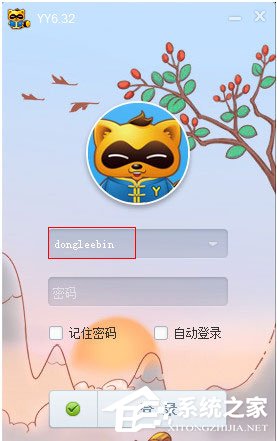
2、登陆YY账号后,在YY语音界面的左下端有个YY图标,点击它;
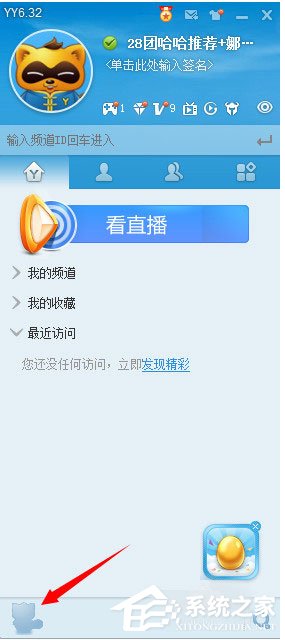
3、进入系统菜单后,点击安全中心,然后选择安全中心首页,点击进入;
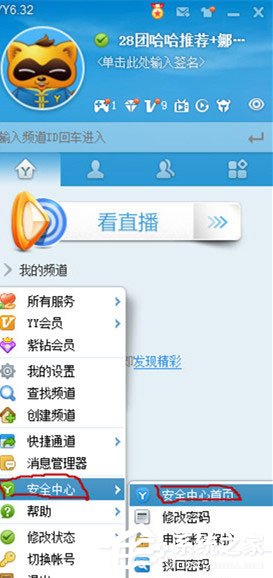
4、进入首页后,在左侧找到密保手机;
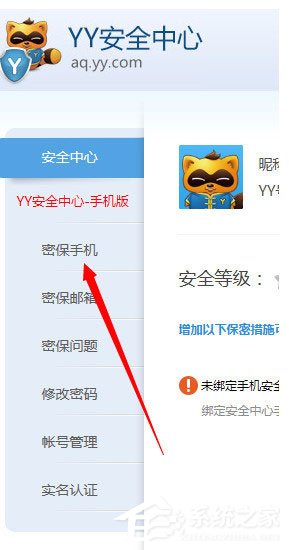
5、没有绑定过手机可以直接点击绑定手机这个按钮;
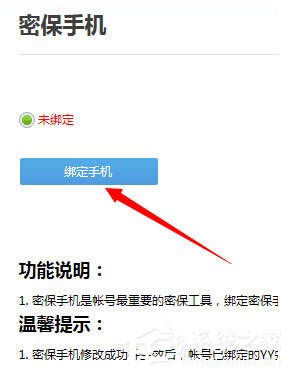
6、然后会出来一个对话框,在对话框中输入登陆密码和验证码,然后点击下一步;
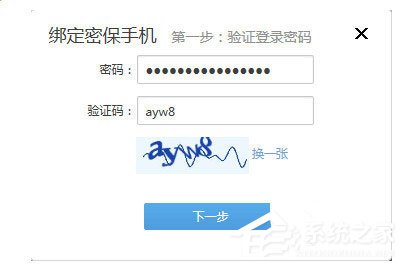
7、在新出来的对话框中输入希望绑定的手机号;
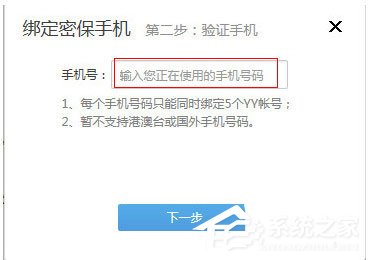
8、然后系统会向该手机号发送一条短信,从短信中读取验证码,输入到对话框中,就可以了。
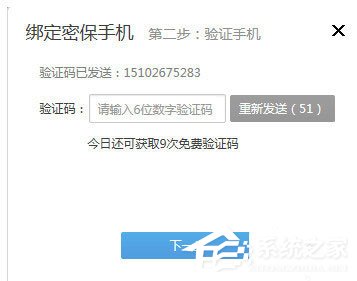
YY语音怎么绑定手机?YY语音绑定手机的方法的内容了,文章的版权归原作者所有,如有侵犯您的权利,请及时联系本站删除,更多相关yy怎么绑定手机号的资讯,请关注收藏西西下载站。
下一篇:激活win8的详细教程











